Chrome için bir VPN uzantısı nasıl kurulur?
Son düzenleme tarih 2024-01-24
Bu kılavuzda, Chrome için X-VPN'in nasıl kurulacağına dair adım adım talimatlar sağlayacağız. Bu kılavuz, X-VPN'in hem ücretsiz hem de premium sürümlerini kapsayacaktır.
Chrome'da ücretsiz VPN nasıl kullanılır?
1. Ücretsiz VPN uygulamamızı Google Chrome'da kullanmak için, X-VPN'den Chrome Mağazası'ndan veya resmi VPN Chrome uzantısı indirme sayfasından yönlendirme yapabilirsiniz.
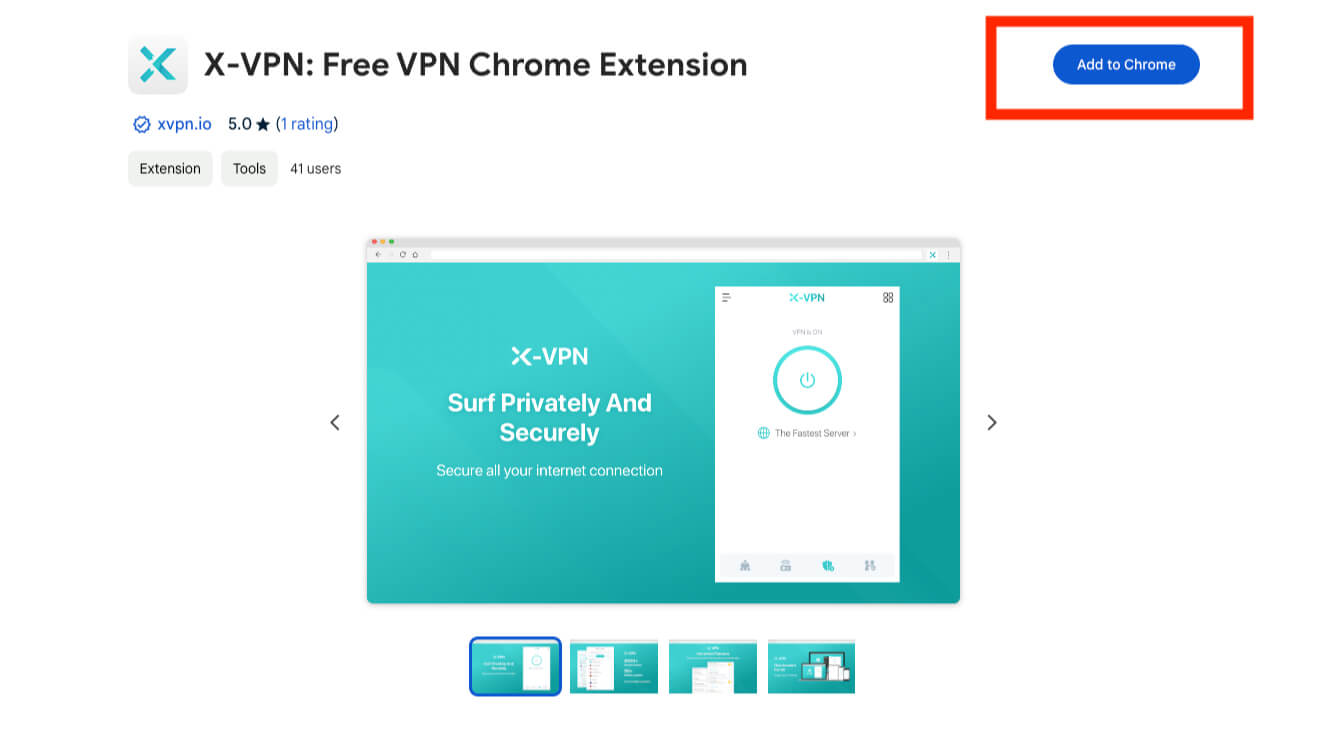
2. 'Chrome'a Ekle' düğmesine tıklayın, ardından 'Uzantıyı Ekle' düğmesine tıklayın.
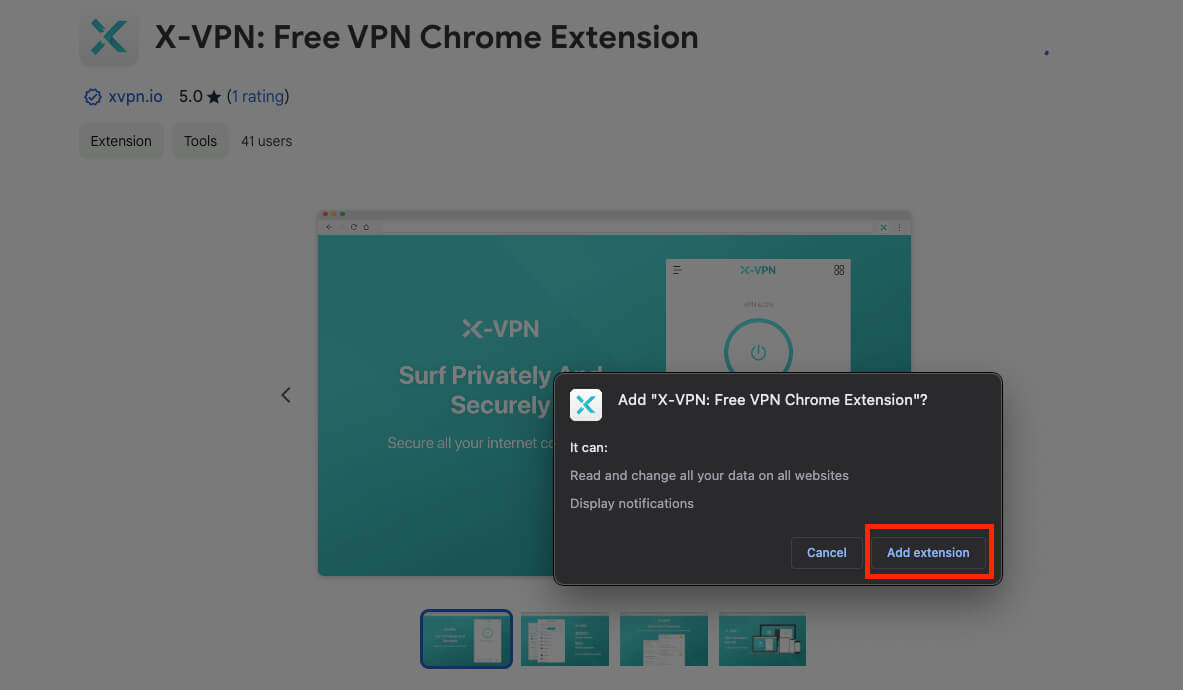
3. Kurulumun tamamlanması için birkaç saniye bekleyin. Bir başarılı kurulum ipucu görünecektir.
4. Tarayıcınızın sağ üst köşesindeki uzantı simgesine tıklayın, ardından kolay erişim için X-VPN'i sabitleyin.
5. X-VPN'u simgesine tıklayarak açın ve gizlilik politikamızla karşılaşacaksınız. Lütfen dikkatlice okuyun ve 'Kabul Et ve Devam Et' düğmesine tıklayın.
6. Bir premium abonelik kılavuzu bir sonraki sayfada gösterilecektir; Ücretsiz sunucuyu kullanmak için bu kılavuzu yok sayın, sol üst köşedeki geri dön düğmesine tıklayın ve kayıt olmadan veya ödeme detayları sağlamadan devam edin.
7. Tıklayın ve bağlanın ve X-VPN'in ücretsiz hizmetinde sınırsız hız ve veri kullanımının keyfini çıkarmaya başlayın.
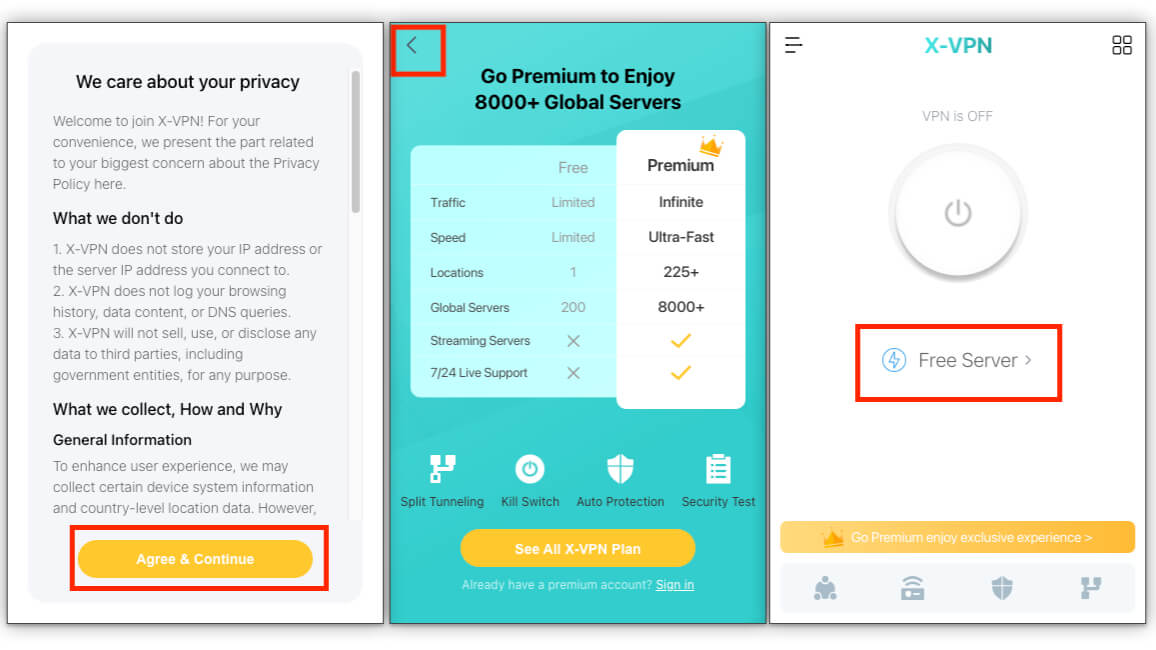
Gelişmiş güvenlik özelliklerini kilitlemek ve tüm 8000'den fazla küresel rotaya erişim sağlamak için bir sonraki bölümdeki adımları izleyin.
X-VPN Premium'a nasıl yükseltme yapabilirim?
Eğer ilk kez X-VPN'in premium hizmetine abone oluyorsanız:
1. Başarılı kurulum sayfasından tercih ettiğiniz paketi seçin, hesap kaydı için e-posta adresinizi doldurun ve ödeme işlemine devam edin.
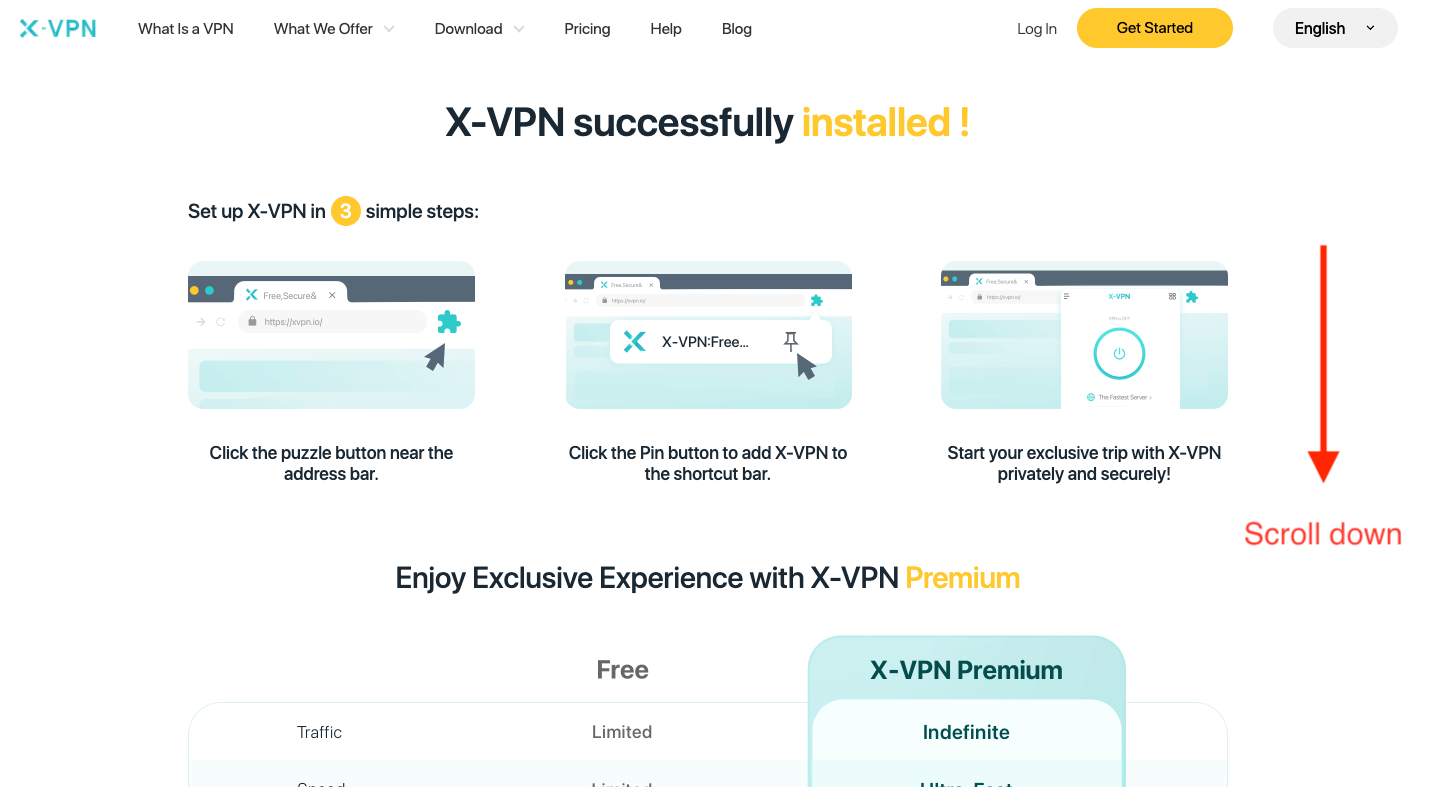
2. Başarılı ödeme sonrasında, rastgele oluşturulan şifreyi kullanabilir veya kendi şifrenizi oluşturabilirsiniz.
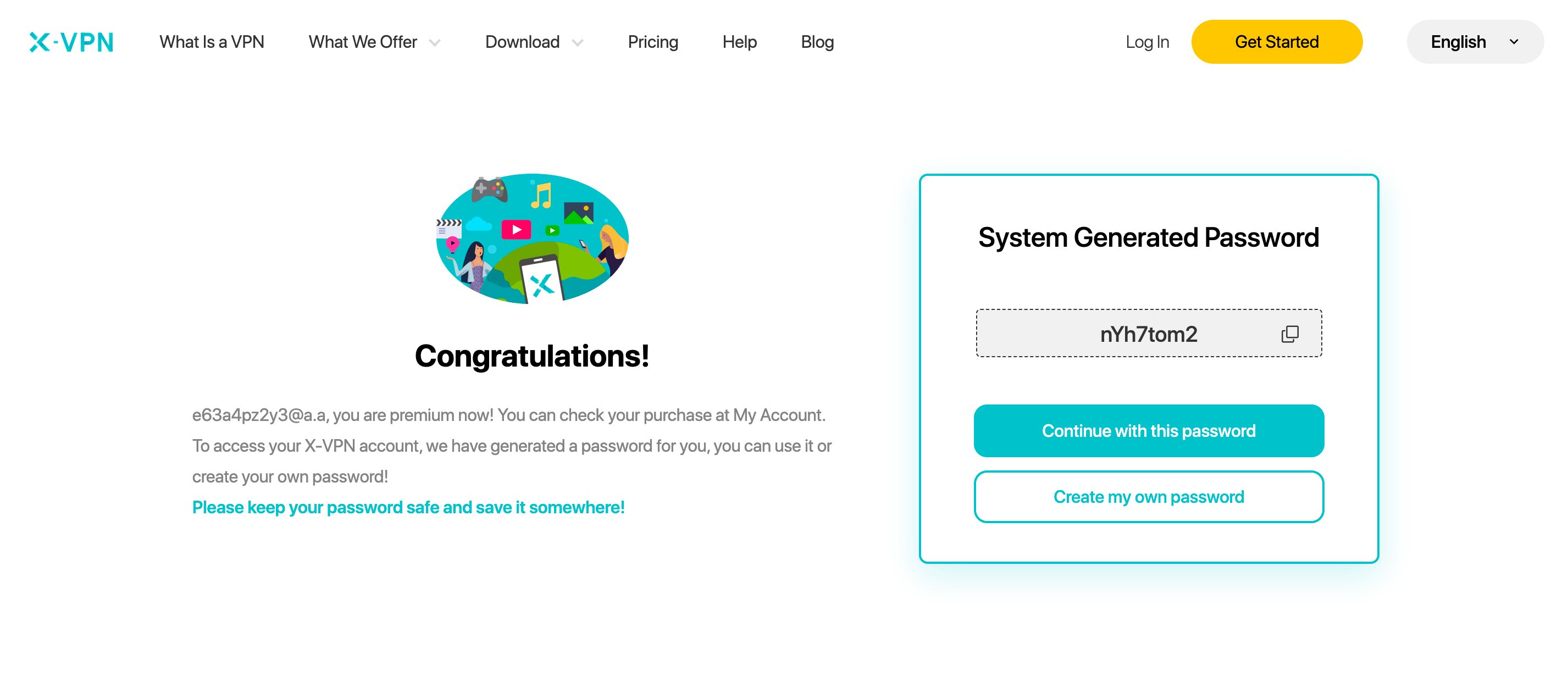
3. Şifre onayından sonra, hesap bilgilerinizi manuel olarak girerek oturum açın.
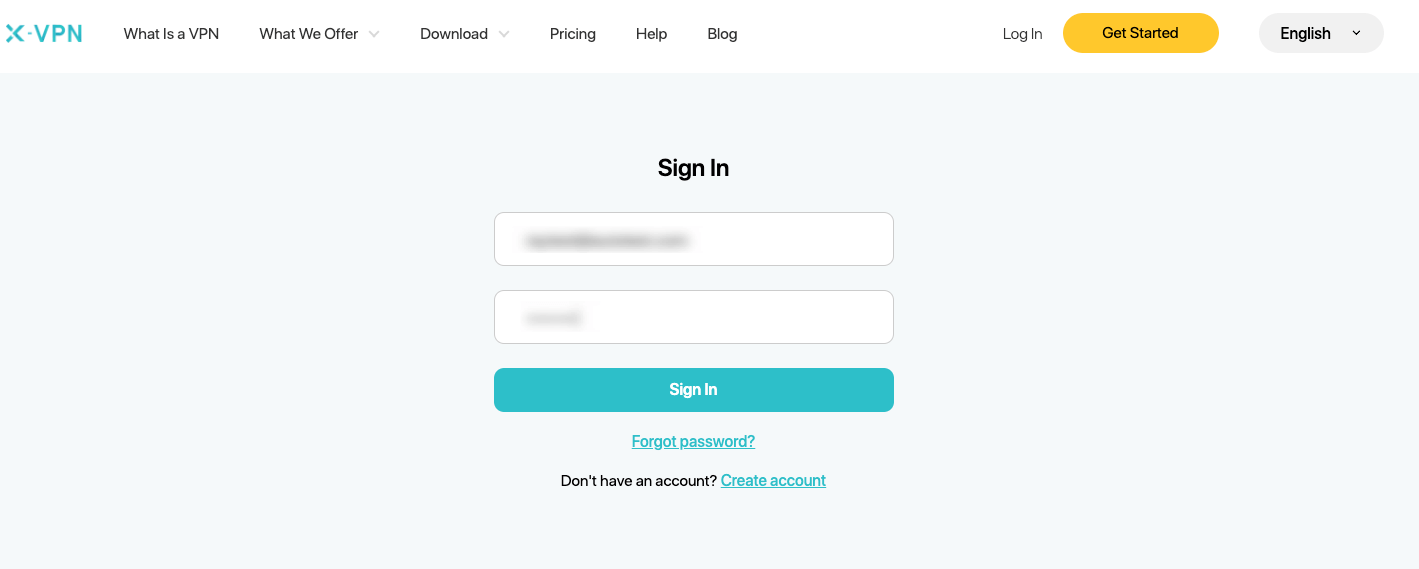
4. Hesap senkronizasyonu için uyarıldığınızda, 'Evet' seçeneğini tercih edin.
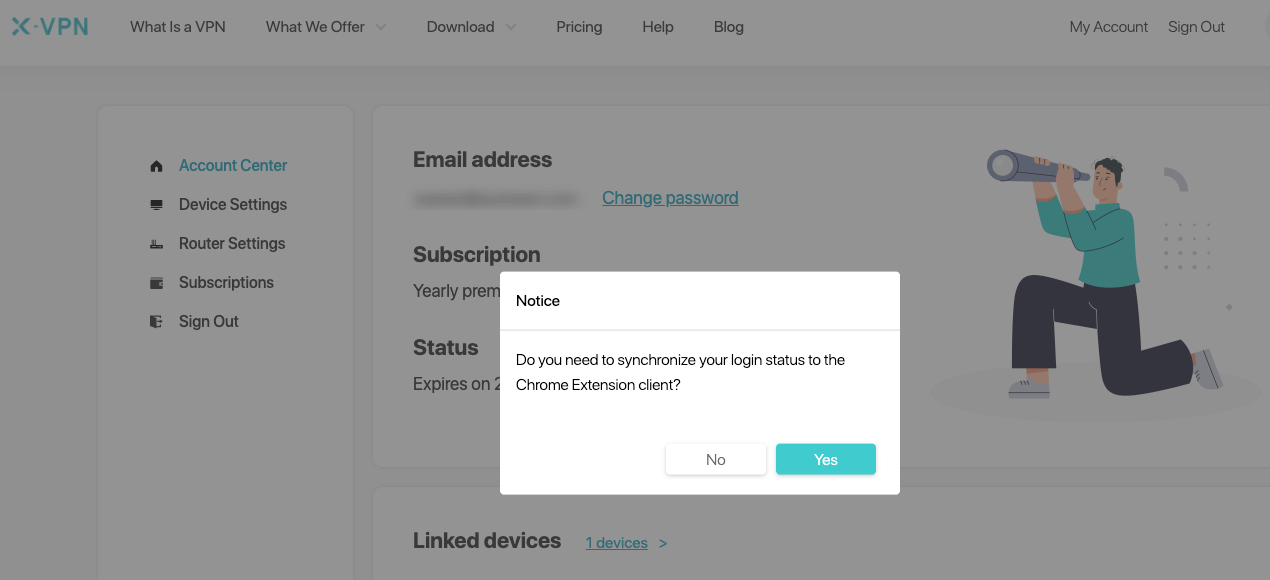
5. X-VPN Chrome uzantısını açın, gizlilik politikasını okuyun ve kabul edin.
6. Premium abonelik kılavuzunu atlayın, üst sol geri düğmesine basarak X-VPN Premium'un özelliklerinin keyfini çıkarın.
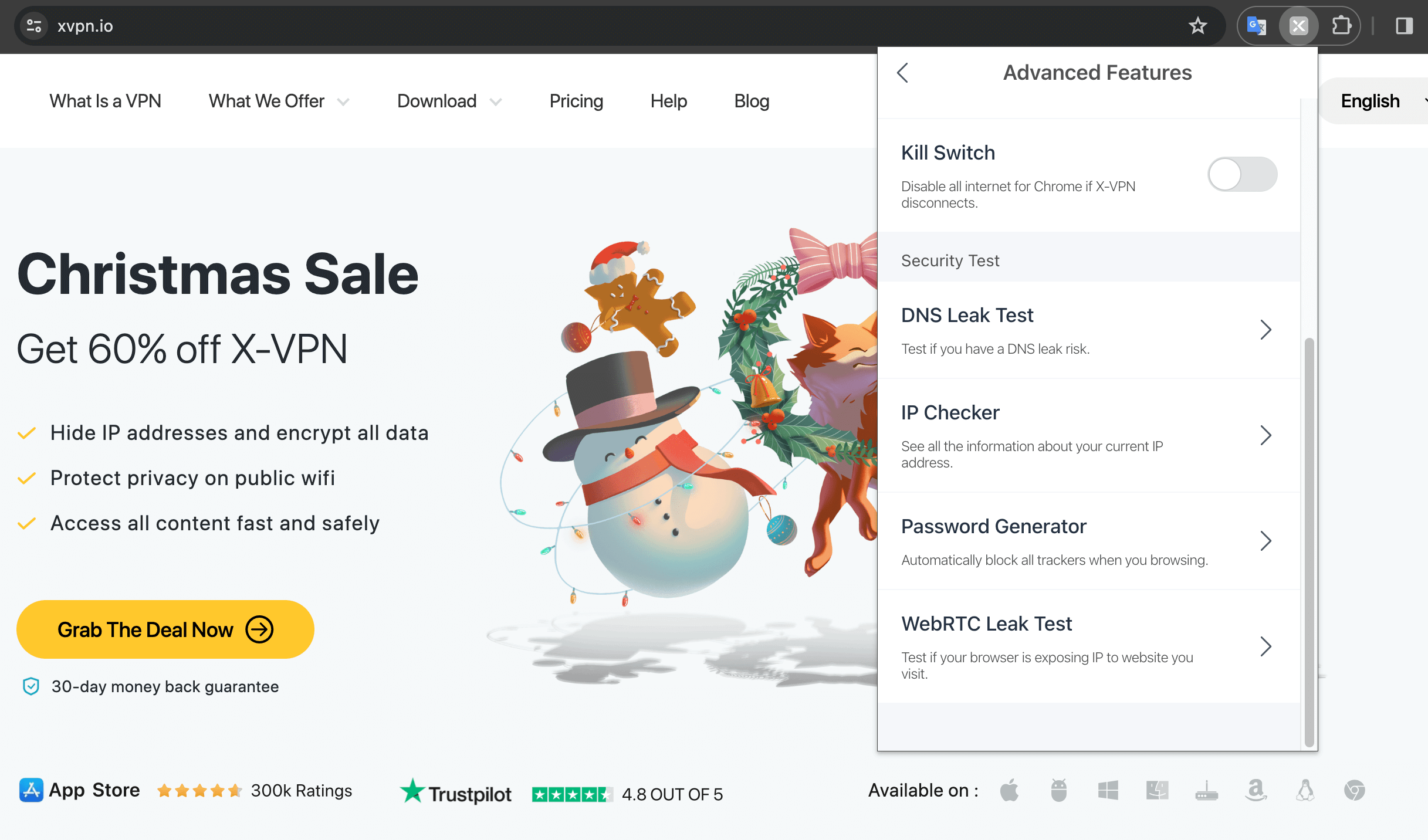
X-VPN, 30 günlük koşulsuz iade politikası sunmaktadır. İlk 30 gün içinde memnun kalmazsanız, tam bir iade için destek ekibimizle iletişime geçin.
Eğer zaten X-VPN Premium'a abone olduysanız ve giriş yaptıysanız:
1. Başarılı Chrome kurulumundan sonra, hesap senkronizasyonu için sorulduğunda 'Evet' seçeneğini tercih edin.
2. X-VPN Chrome uzantısını açın, gizlilik politikasını okuyun ve kabul edin.
3. Premium abonelik rehberini atlayın ve premium özelliklerin keyfini çıkarmaya başlayın.
Eğer zaten X-VPN Premium'a abone olduysanız ancak giriş yapmadıysanız:
1. Belirtilen kurulum sürecini takip edin, ancak bu sefer premium abonelik rehberi çıktığında 'oturum aç' düğmesine tıklayın.
2. Hesap detaylarınızı girin ve onaylayın.
3. Hesap senkronizasyonu istendiğinde, 'Evet' düğmesine tıklayın. Yukarıdaki adımları tekrarlayın.
Hesap senkronizasyonu başarısız oldu mu?
Hesap senkronizasyon işlemi sırasında herhangi bir hata ile karşılaşırsanız, hata mesajında 'bağlı cihazlar' üzerine tıklayın veya 'Hesabım > Cihaz ayarları' bölümüne giderek web sitemizde 5 bağlı cihaz limitine ulaşıp ulaşmadığınızı kontrol edin. Buna göre ayarlayın, ardından giriş işlemine tekrar deneyin.
Ücretsiz veya ücretli VPN?
Ücretsiz ve premium sürümlerimiz tarafından sunulan hizmetlerin karşılaştırmasını yaparak, Chrome kullanıcılarının ihtiyaçlarına göre daha bilinçli kararlar almalarına yardımcı olmak için bir karşılaştırma derledik.
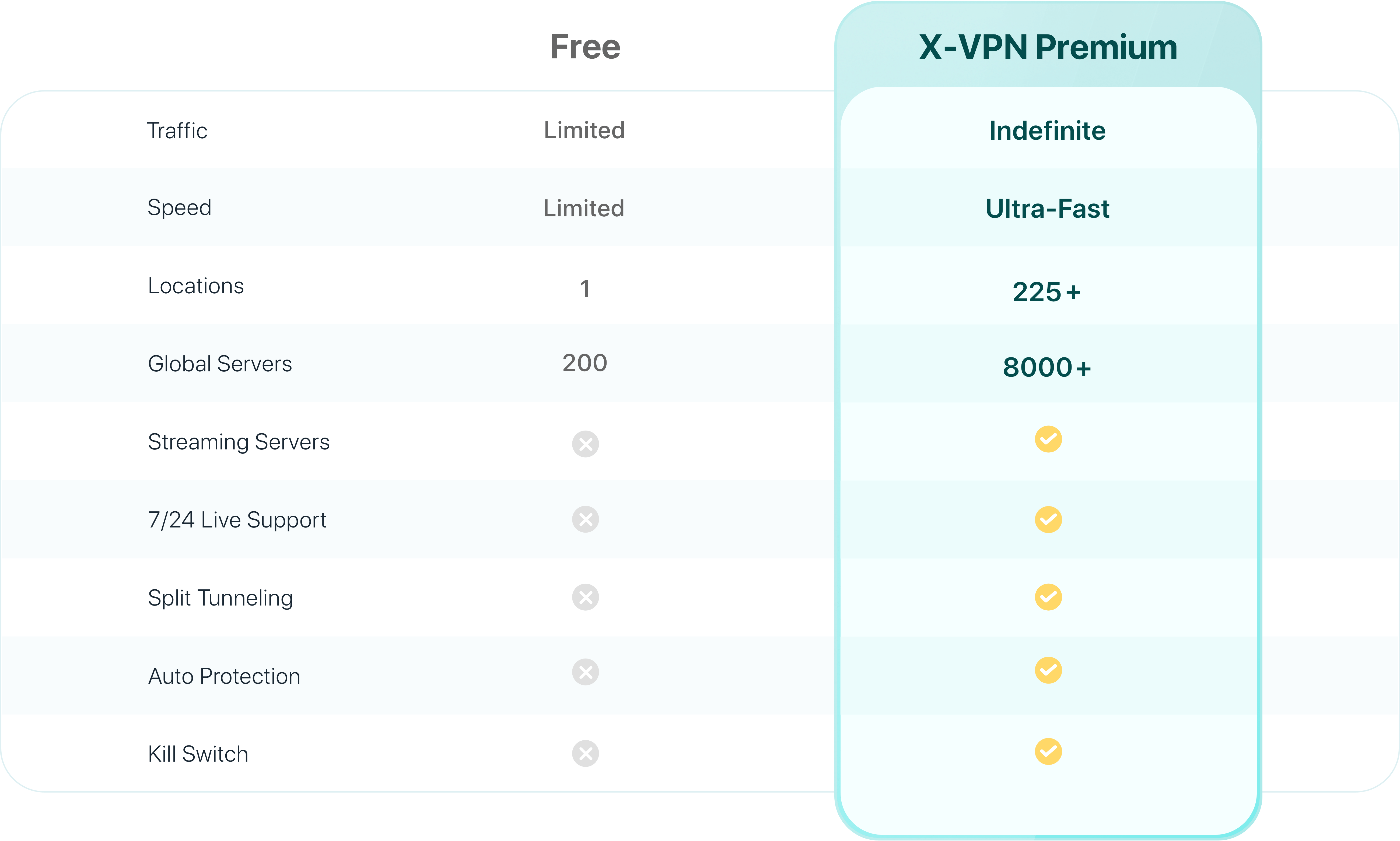
Chrome dışında, X-VPN geniş bir yelpazede diğer cihazları destekler. Ayrıca diğer tarayıcı uzantıları için hizmetlerimizi aktif olarak geliştiriyoruz, bu yüzden takipte kalın.
Bu makale yardımcı oldu mu?
Geri bildiriminiz için teşekkür ederim!
Bu makale neden yardımcı olmadı?
